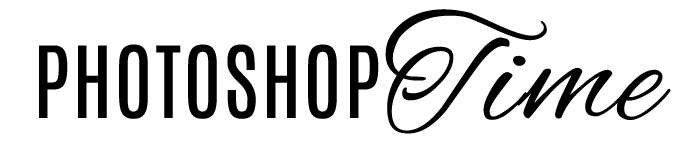Тени: добавляем атмосферность фотографии
Фотографии создаются, чтобы рассказывать историю. Неудивительно, что многие фотографы хотят придать некоторую атмосферность своим работам и, тем самым, создать особое настроение у зрителя. В этом уроке мы рассмотрим очень простой способ добавить атмосферность изображению. И в этот раз мы обойдемся без колористики.
Тени – наше все
Наименее трудозатратный способ усилить настроение на фотографии – это добавить тени. Итак, начнем с уже готовых теней:
- Воспользуйтесь разделом «Картинки» в поиске Google. Для наиболее оптимального поиска используйте английские слова «shadows texture». Выберите подходящий вариант и перенесите его в файл с вашим изображением.
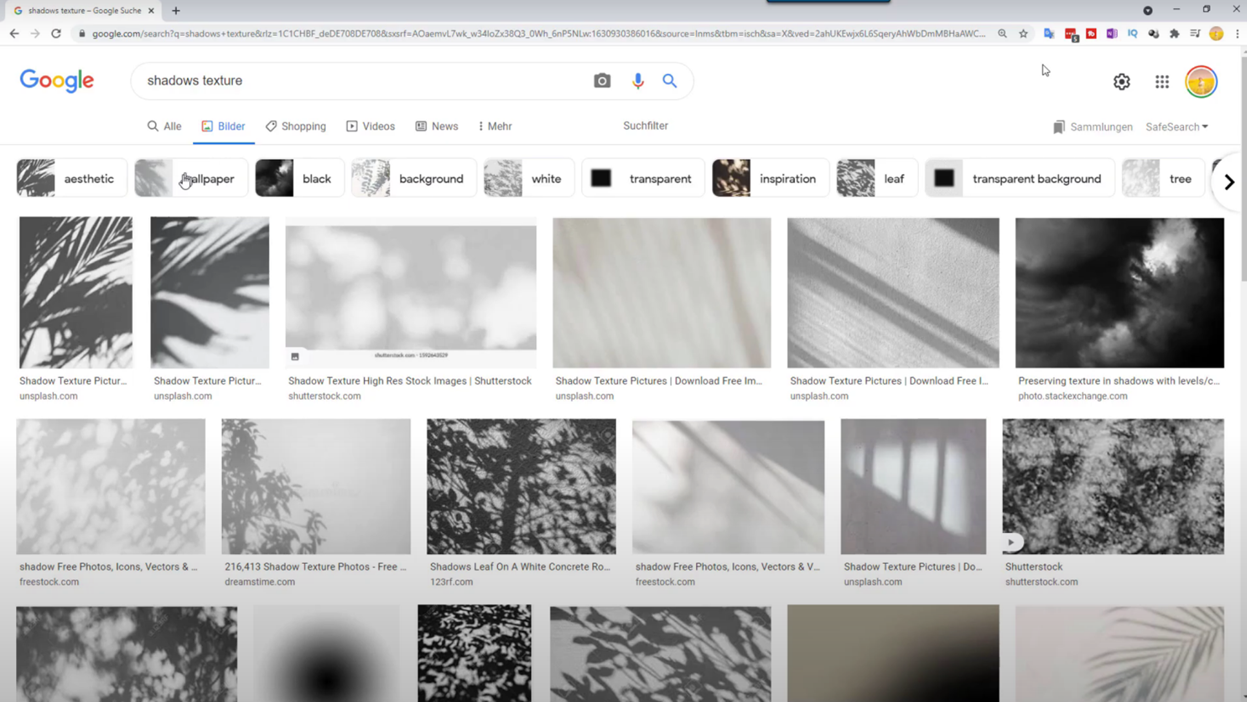
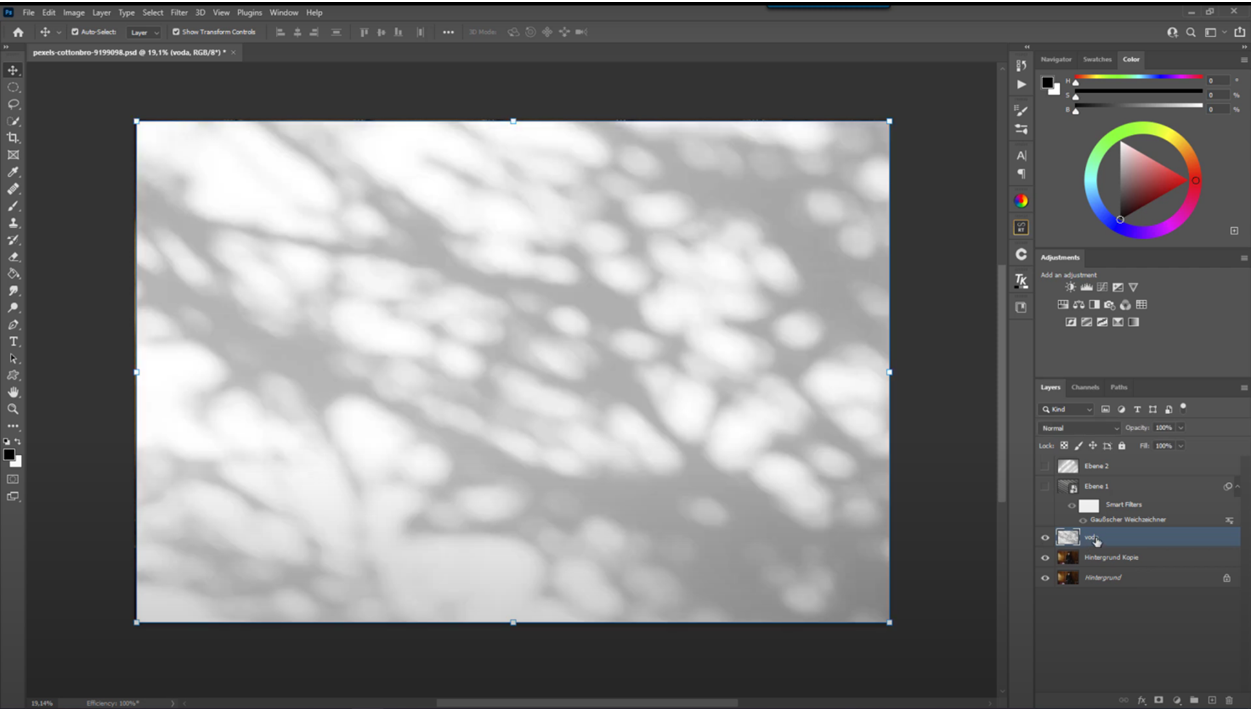
- Измените режим наложения слоя с текстурой тени. В нашем случае мы использовали Multiply/ Умножить. Тем не менее все зависит от ваших творческих предпочтений: проверьте разные эффекты и выберите необходимый.
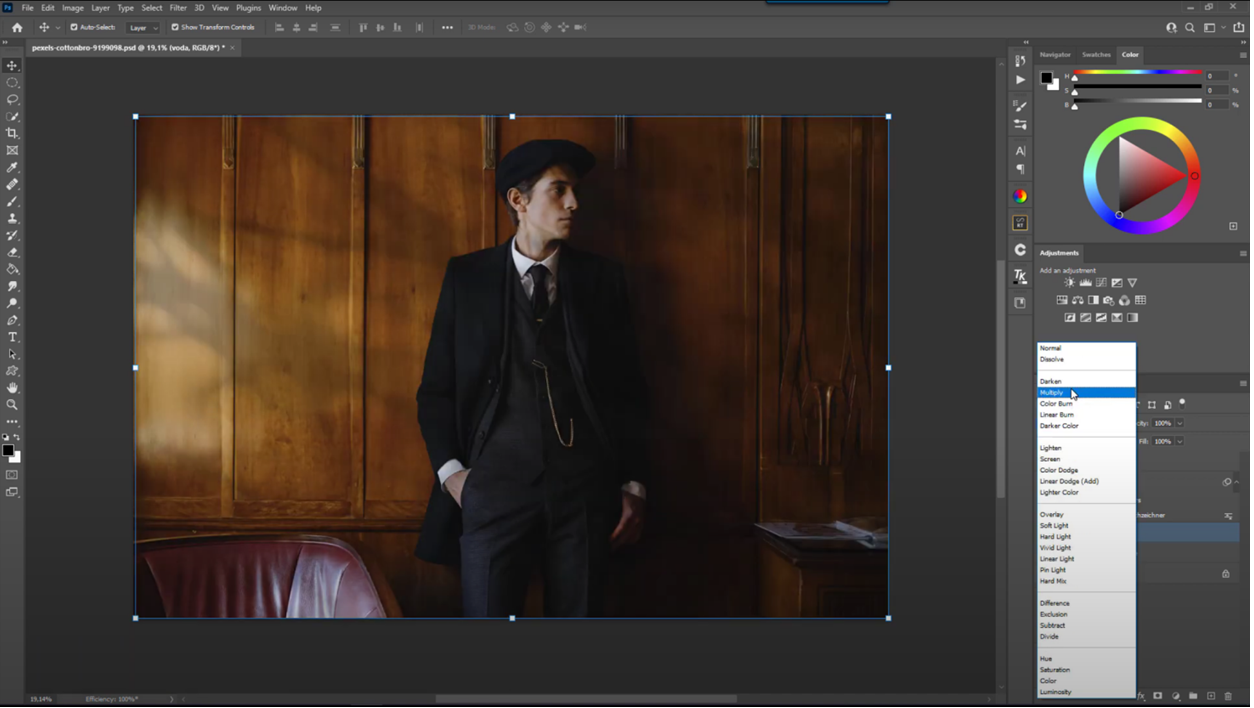
- Если нужно затемнить тени, то можно воспользоваться корректирующим слоем Levels/ Уровни (CTRL+L/ CMD+L). Передвиньте левый ползунок вправо, и тени станут глубже.
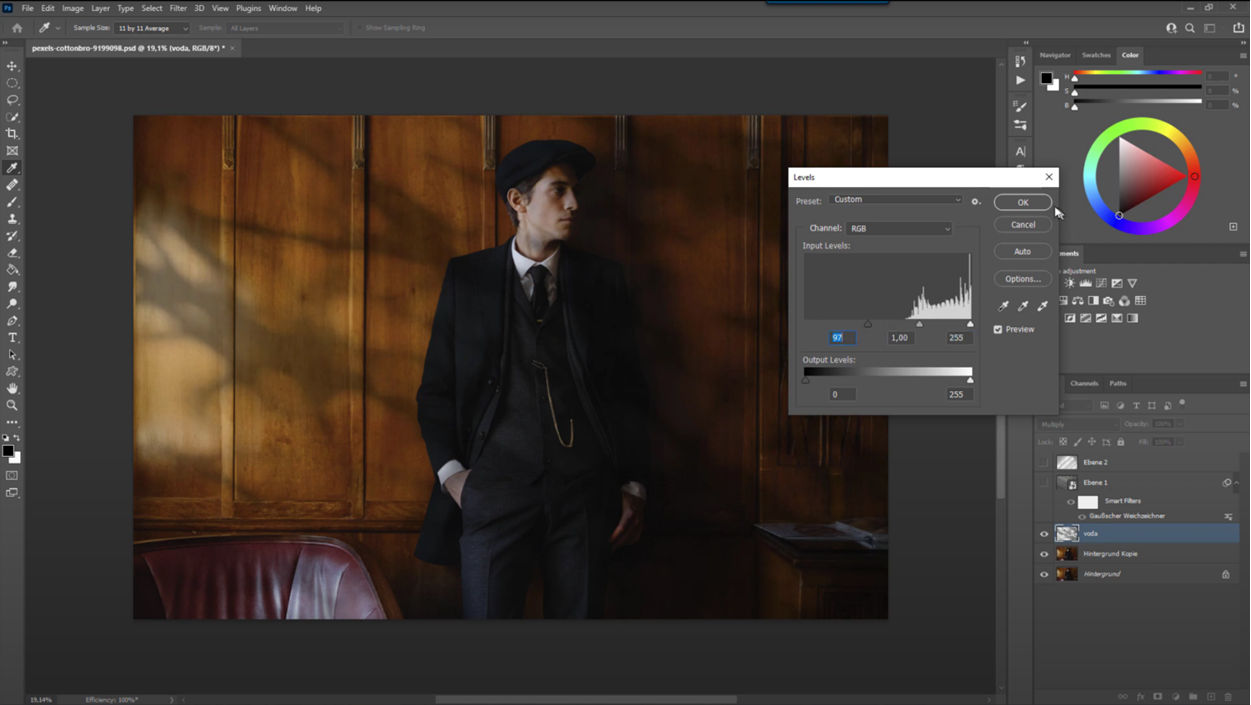
- В случае чересчур глубоких теней используйте Opacity/ Непрозрачность слоя, чтобы немного их осветлить.
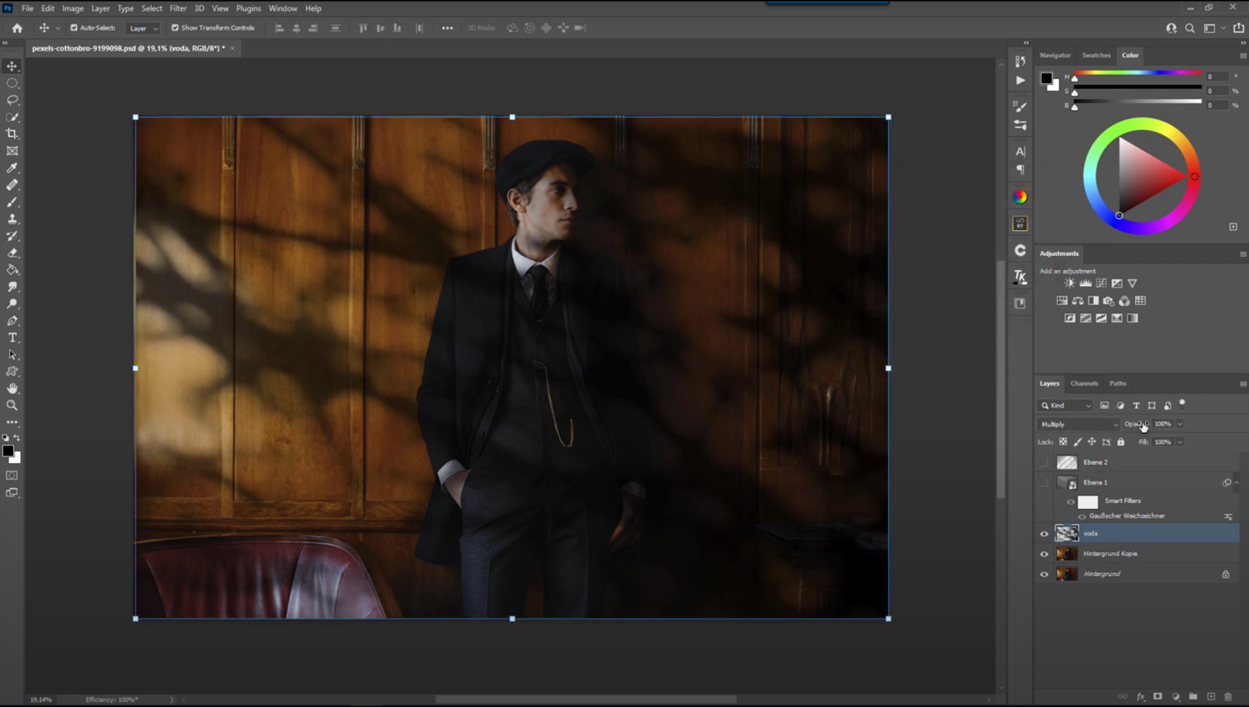

Запомните! Если вы хотите получить эффект отражения воды, то воспользуйтесь режимом наложения Divide. Важно отметить, что такой эффект можно создать только, если текстура серого цвета (как на примере выше).

Рисуем сами
Еще один способ создать тени на изображении довольно прост: их можно нарисовать.
- Создайте новый слой.
- Инструментом Brush/ Кисть с активным черным цветом прорисуйте линии. Именно они и станут будущими тенями.

- Конвертируйте слой с линиями в смарт-объект: нажмите правой кнопкой мыши по слою и выберите соответствующую опцию.
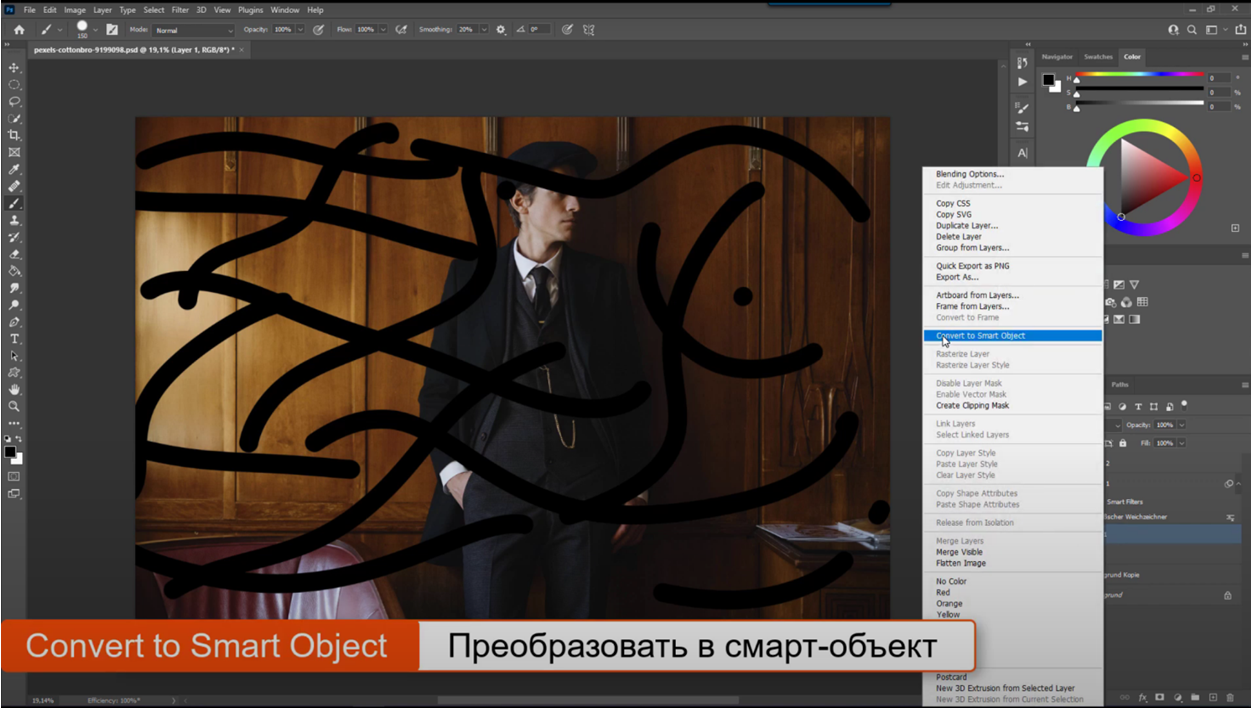
- Размойте линии с помощью Filter/ Фильтр – Blur/ Размытие– Gaussian Blur/ Размытие по Гауссу, чтобы получить необходимый эффект теней.
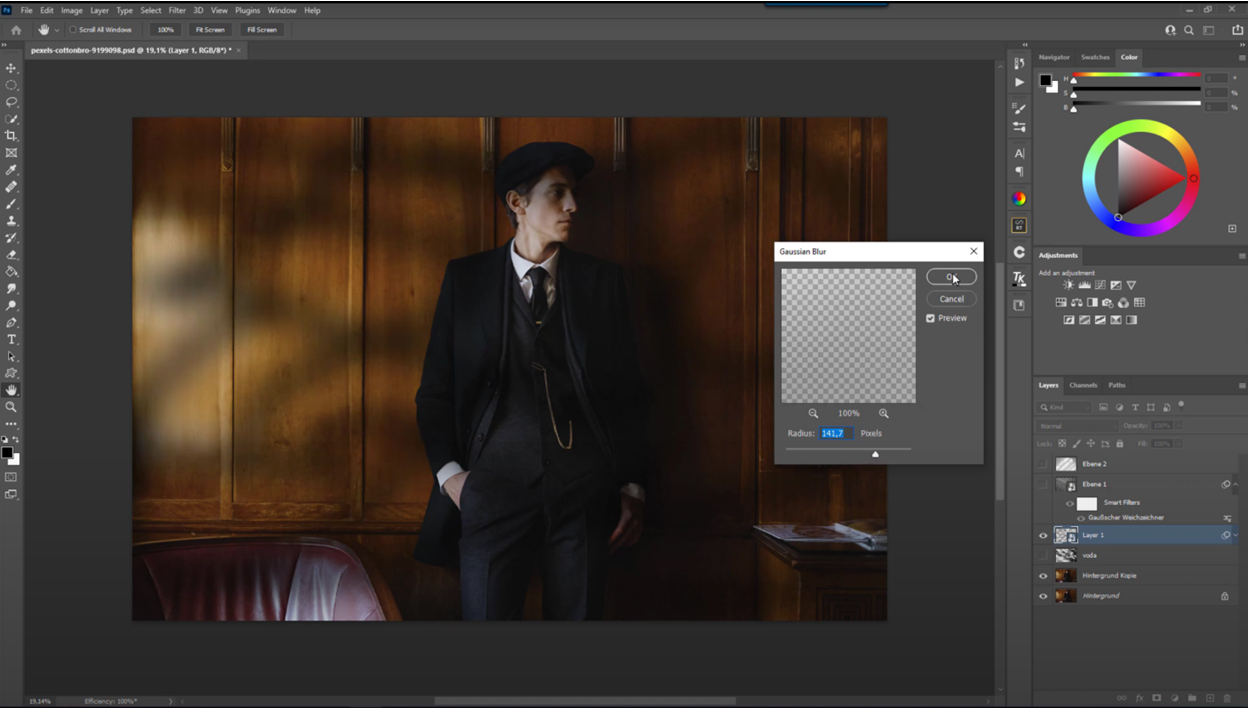
Так как мы работаем со смарт-объектом, радиус размытия можно всегда подкорректировать. Дважды нажмите левой клавишей по фильтру, и окно Gaussian Blur откроется вновь.
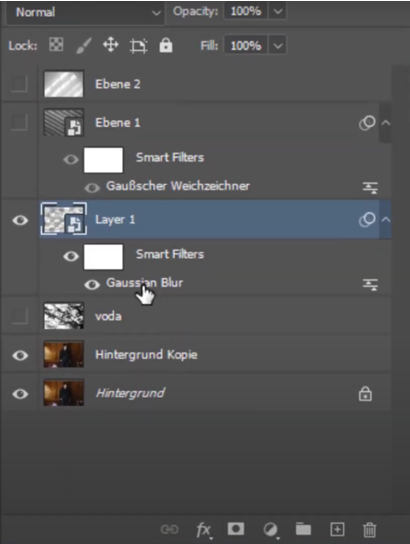
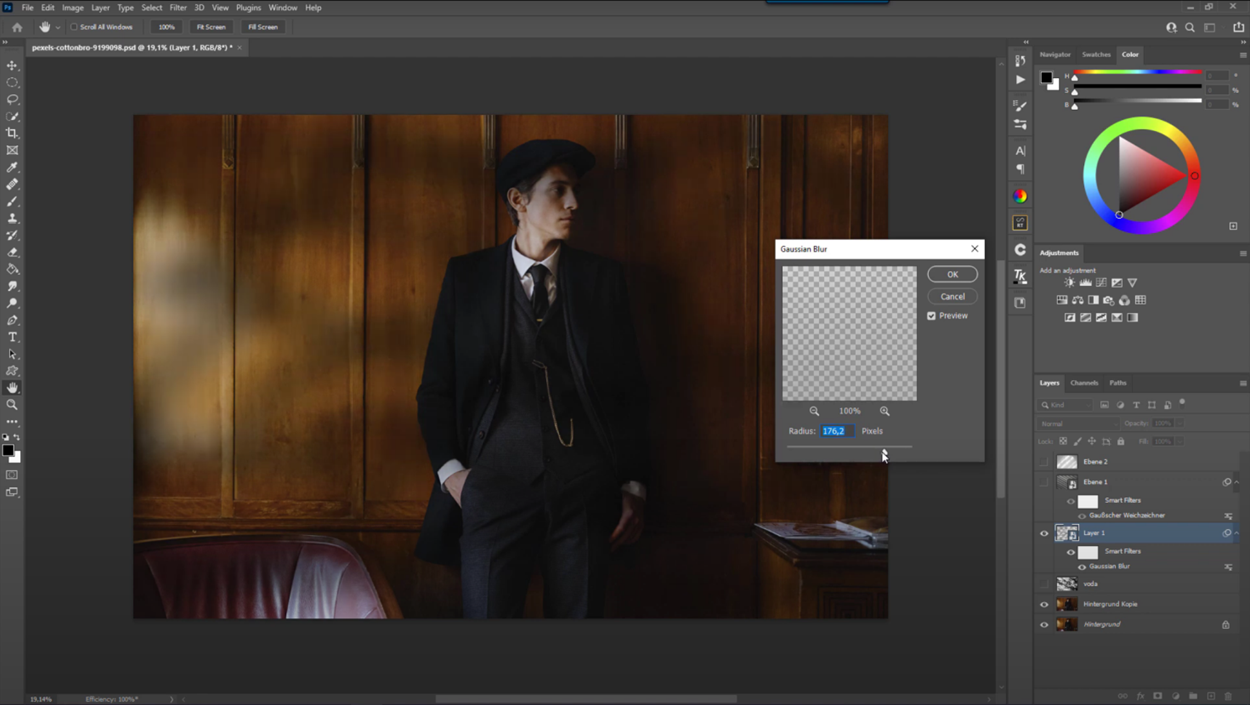
- По необходимости поменяйте режим наложения слоя. На изображении ниже мы снова выбрали Multiply.
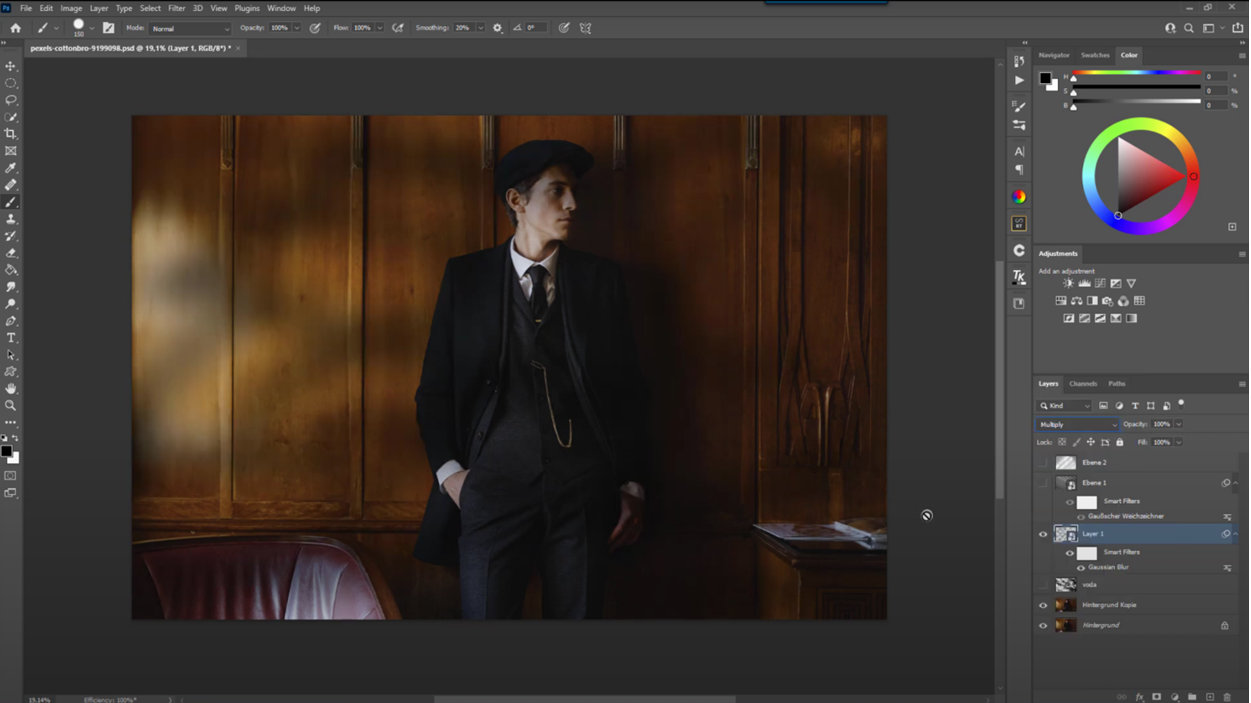
Как видите, чтобы добавить атмосферность фотографии, прилагать больших усилий совсем не нужно. Как и в случае с колористикой, необходимо всего лишь обратиться к творческому полету мысли. «Играйтесь» с различными линиями и режимами наложения. Например, посмотрите, какой восхитительный эффект создают вот такие параллельные линии в режиме Soft Light/ Мягкий свет.
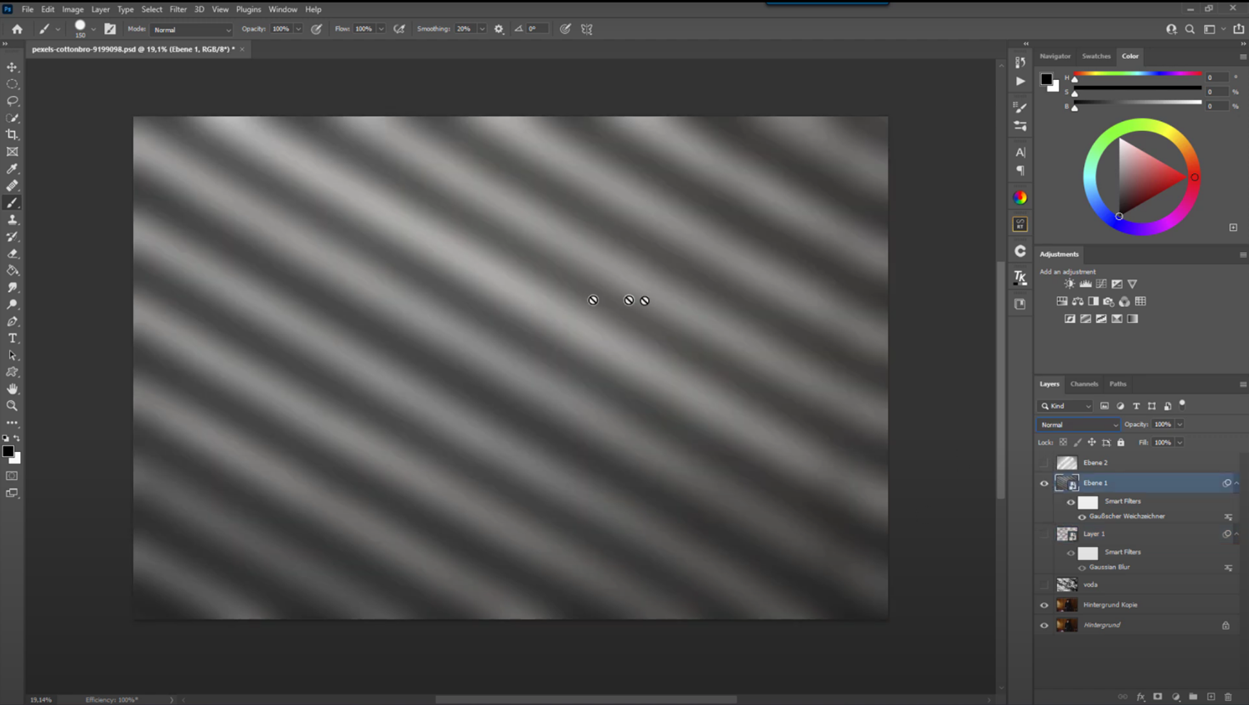
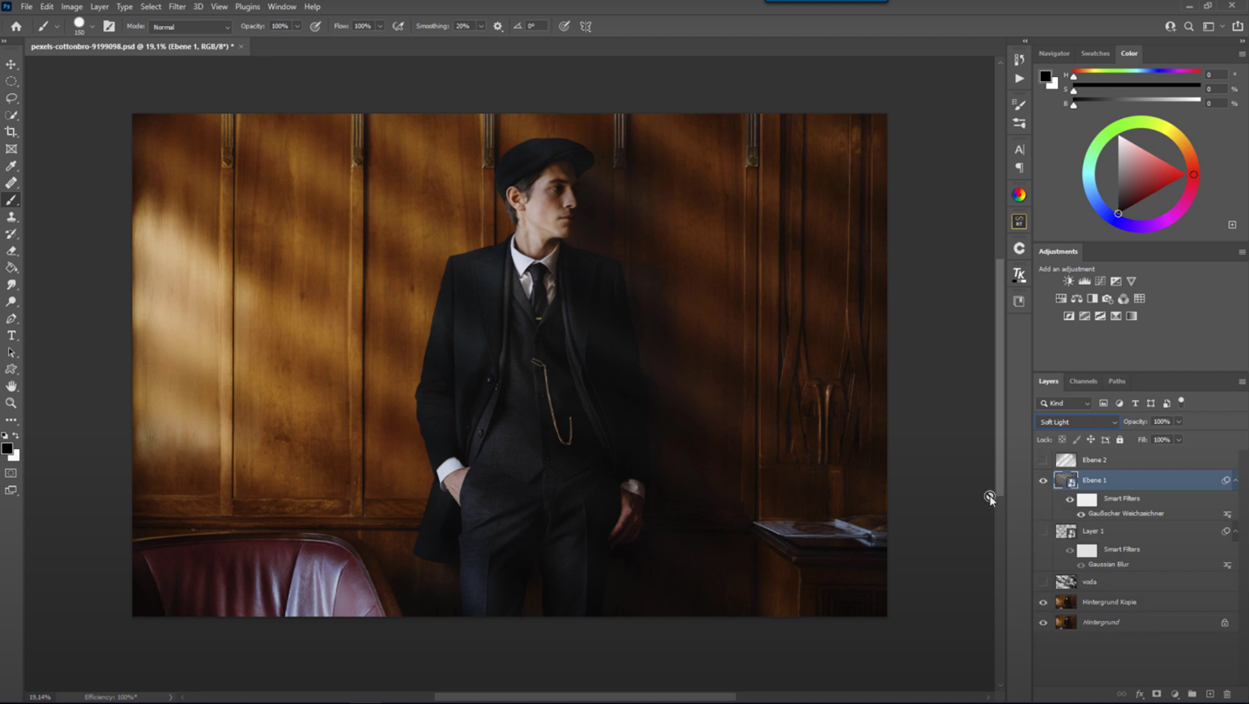
Метка:adobe photoshop, photoshop, photoshop вставить тени, photoshop с нуля, photoshop тени, вставить тени в, вставить тени фотошоп, ирина франк, как добавить тени в photoshop, как добавить тени в фотошопе, курсы photoshop, обработка портрета, обработка фотографии, онлайн ретушь, ретушь, тени в фотошопе, тень в фотошопе, тень в фотошопе как сделать, уроки photoshop, уроки ретуши, фотошоп тени